Iniciar ou parar sua instância de serviço de Aplicativos Spring do Azure
Observação
Azure Spring Apps é o novo nome do serviço Azure Spring Cloud. Embora o serviço tenha um novo nome, você verá o nome antigo em alguns locais por um tempo enquanto trabalhamos para atualizar ativos como capturas de tela, vídeos e diagramas.
Este artigo aplica-se a:❌ Consumo padrão e dedicado (Pré-visualização) ✔️ Basic/Standard ✔️ Enterprise
Este artigo mostra como iniciar ou parar sua instância de serviço do Azure Spring Apps.
Seus aplicativos em execução no Azure Spring Apps podem não precisar ser executados continuamente. Por exemplo, talvez um aplicativo não precise ser executado continuamente se você tiver uma instância de serviço que é usada somente durante o horário comercial. Pode haver momentos em que o Azure Spring Apps esteja ocioso e executando apenas os componentes do sistema.
Você pode reduzir o espaço ativo dos Aplicativos Spring do Azure reduzindo as instâncias em execução, o que reduz os custos de recursos de computação. Para obter mais informações, consulte Iniciar, parar e excluir um aplicativo no Azure Spring Apps e Dimensionar um aplicativo no Azure Spring Apps.
Para reduzir ainda mais os custos, você pode parar completamente sua instância de serviço do Azure Spring Apps. Todos os aplicativos do usuário e componentes do sistema são interrompidos. No entanto, todos os objetos e configurações de rede são salvos para que você possa reiniciar a instância de serviço e continuar de onde parou.
Limitações
A capacidade de parar e iniciar sua instância de serviço do Azure Spring Apps tem as seguintes limitações:
- Você pode parar e iniciar sua instância de serviço do Azure Spring Apps para ajudá-lo a economizar custos. No entanto, você não deve parar e iniciar uma instância em execução para recuperação de serviço - por exemplo, para recuperar de uma configuração de rede virtual inválida.
- O estado de uma instância de serviço interrompida dos Aplicativos Spring do Azure é preservado por até 90 dias. Se o cluster ficar interrompido por mais de 90 dias, o estado dele não poderá ser recuperado.
- Você só pode iniciar, exibir ou excluir uma instância de serviço do Azure Spring Apps interrompida. Você deve iniciar sua instância de serviço antes de executar qualquer operação de atualização, como criar ou dimensionar um aplicativo.
- Se uma instância de serviço do Azure Spring Apps tiver sido interrompida ou iniciada com êxito, você precisará aguardar pelo menos 30 minutos para iniciar ou parar a instância novamente. No entanto, se a última operação falhar, você pode tentar novamente iniciar ou parar sem ter que esperar.
- Para instâncias de rede virtual, a operação de início pode falhar devido a configurações de rede virtual inválidas. Para obter mais informações, consulte Responsabilidades do cliente para executar os Aplicativos Spring do Azure em uma rede virtual.
Pré-requisitos
- Uma instância de serviço existente no Azure Spring Apps. Para criar uma nova instância de serviço, consulte Guia de início rápido: provisionar uma instância de serviço do Azure Spring Apps.
- (Opcional) CLI do Azure versão 2.45.0 ou posterior.
Parar uma instância em execução
No portal do Azure, use as seguintes etapas para interromper uma instância do Azure Spring Apps em execução:
Vá até a página de visão geral do serviço do Azure Spring Apps.
Selecione Parar para interromper uma instância em execução.

Depois que a instância para, o status mostra Êxito (Parado).
Iniciar uma instância interrompida
No portal do Azure, use as seguintes etapas para iniciar uma instância parada do Azure Spring Apps:
Vá até a página de visão geral do serviço do Azure Spring Apps.
Selecione Iniciar para iniciar uma instância parada.
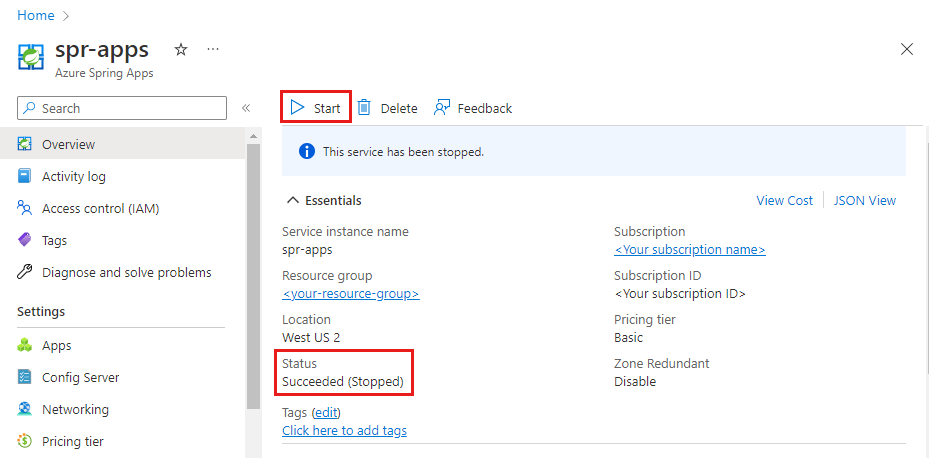
Depois que a instância é iniciada, o status mostra Êxito (Execução).
Solucionar problemas de provisionamento de recursos com falha durante a inicialização
Ao iniciar uma instância de serviço, você pode receber uma mensagem de erro mesmo se o ProvisioningState é Succeeded. Essa mensagem de erro ajuda a identificar os recursos que falharam ao iniciar ou as configurações que não foram aplicadas.
Você pode receber uma mensagem de erro semelhante ao exemplo a seguir: Failed to start the following resource(s) or apply setting(s): [<failed resource list>]. Please check and update them accordingly.
A lista a seguir descreve algumas ações comuns que você pode tomar para se recuperar dessas falhas:
- Identificar os recursos com falha: consulte a
<failed resource list>seção na mensagem de erro para identificar os recursos que falharam ao iniciar ou as configurações que não foram aplicadas. - Investigar e mitigar: examine cada recurso listado, verifique os logs de falhas, se disponíveis, e faça as mitigações necessárias. Essas atenuações podem envolver a atualização dos recursos específicos que falharam ao iniciar ou a reaplicação das configurações afetadas.